使用高途课堂的时候,很多小伙伴不知道怎么关闭护眼模式,下面小编就给大家带来高途课堂关闭护眼模式教程,有需要的小伙伴不要错过哦。
高途课堂怎么关闭护眼模式?高途课堂关闭护眼模式教程
1、首先点击高途课堂APP。
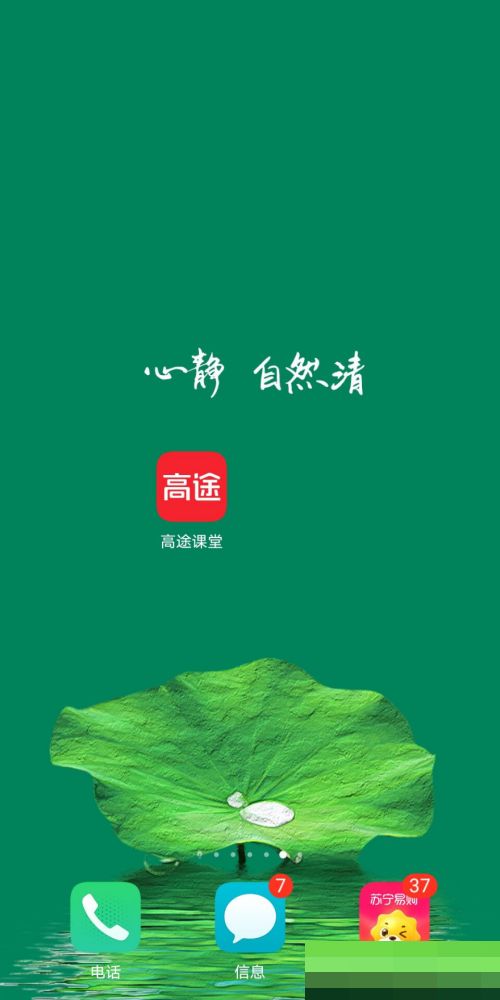
2、然后点击我的选项。
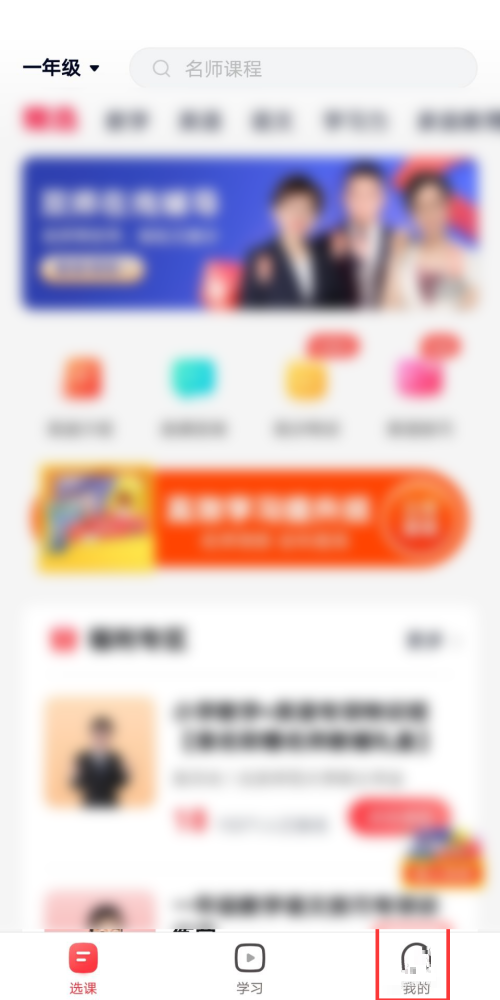
3、点击设置选项。
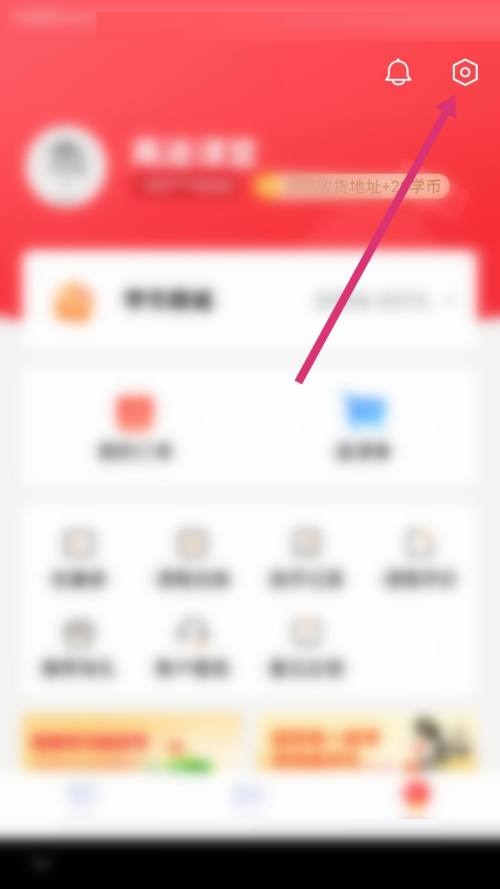
4、接着点击护眼模式选项。
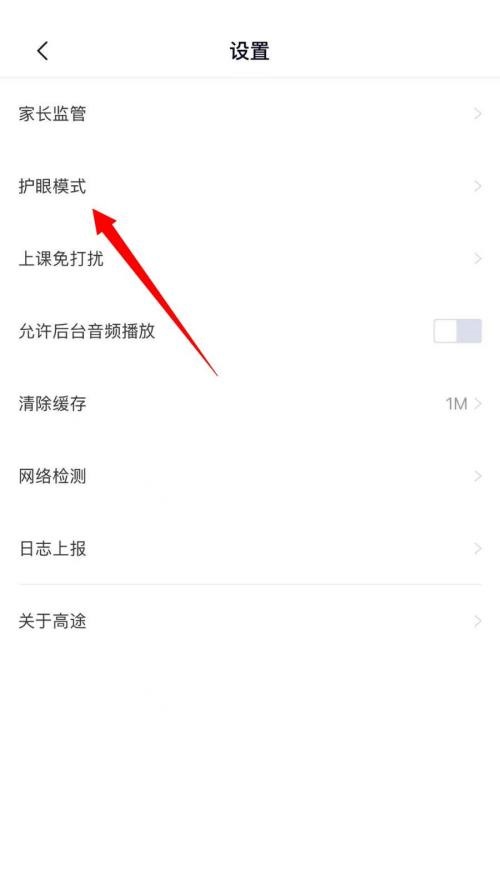
5、最后点击护眼模式选项后面的开关,关闭即可,如图:

以上这篇文章就是高途课堂关闭护眼模式教程,更多教程尽在下载之家。
使用高途课堂的时候,很多小伙伴不知道怎么关闭护眼模式,下面小编就给大家带来高途课堂关闭护眼模式教程,有需要的小伙伴不要错过哦。
高途课堂怎么关闭护眼模式?高途课堂关闭护眼模式教程
1、首先点击高途课堂APP。
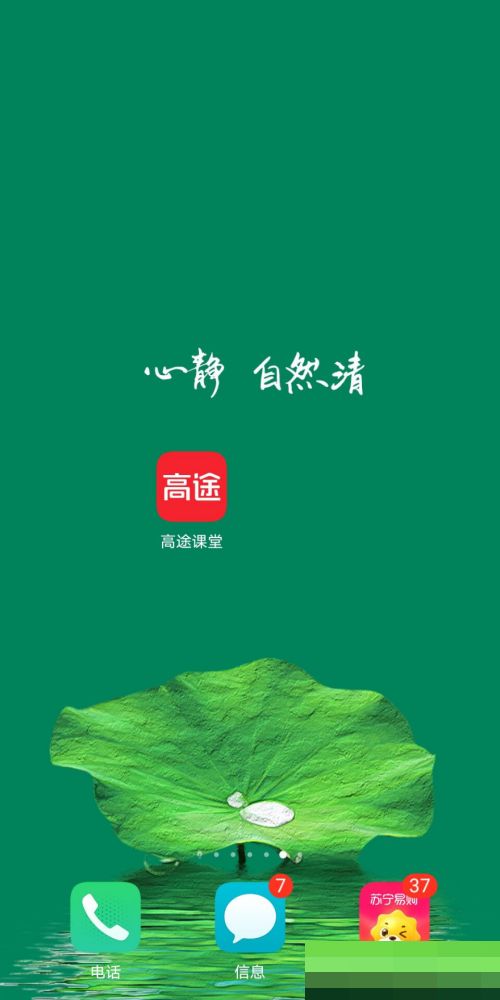
2、然后点击我的选项。
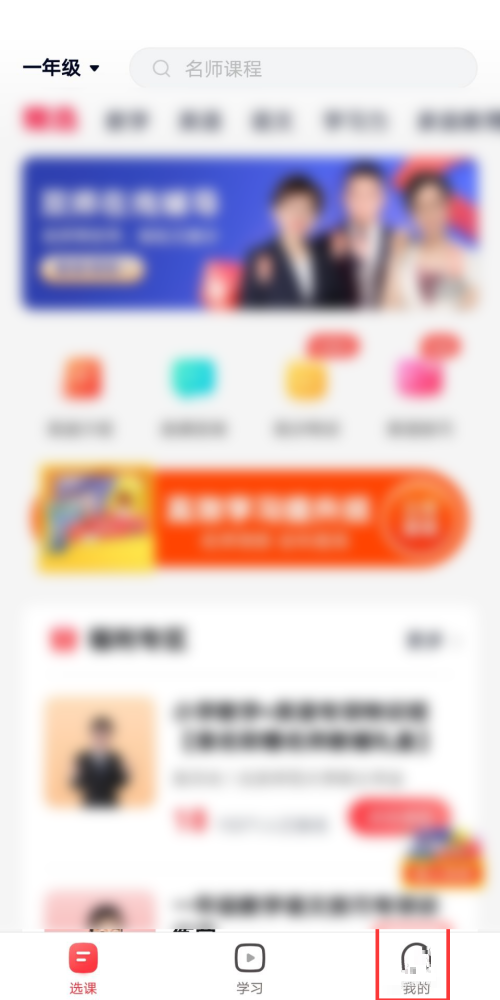
3、点击设置选项。
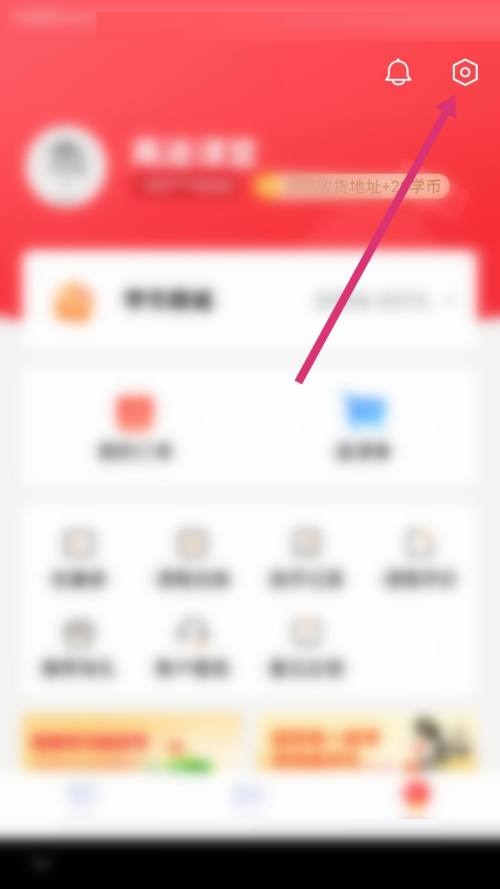
4、接着点击护眼模式选项。
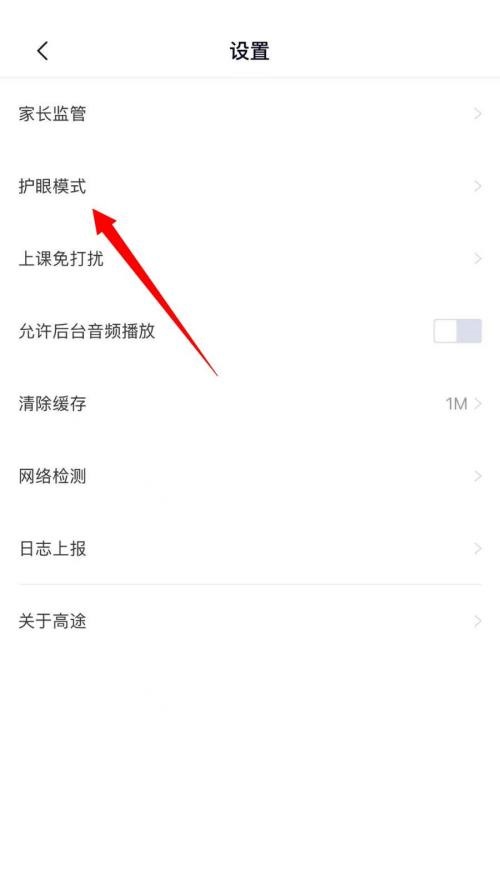
5、最后点击护眼模式选项后面的开关,关闭即可,如图:

以上这篇文章就是高途课堂关闭护眼模式教程,更多教程尽在下载之家。